優秀的屏幕截圖工具,快速捕獲 Android 屏幕
 來自 歐麗莎 / 07年2023月16日00:XNUMX
來自 歐麗莎 / 07年2023月16日00:XNUMX有很多方法可以 截圖你的安卓手機. 大多數時候,這取決於您手機的品牌或型號。 這樣做的好處是,如果您熟悉自己的手機,就不會很難找到屏幕截圖工具。 但是,許多人想知道為什麼他們無法訪問屏幕截圖工具。 如果你遇到同樣的問題,你只需要在你的安卓手機上激活它。 除此之外,人們經常會問:Android 屏幕截圖存儲在哪裡? 這篇文章將回答你腦海中的所有問題。 你只需要仔細、深思熟慮地閱讀它。 它將向您顯示屏幕截圖圖像的位置以及使用 FoneLab 屏幕錄像機拍攝快照的過程。 繼續前行。
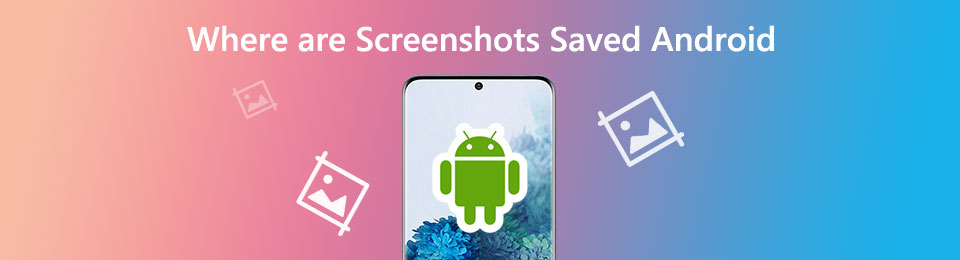

指南清單
FoneLab屏幕錄像機使您可以在Windows / Mac上捕獲視頻,音頻,在線教程等,並且可以輕鬆自定義大小,編輯視頻或音頻等。
- 在Windows / Mac上錄製視頻,音頻,網絡攝像頭並拍攝屏幕截圖。
- 保存前預覽數據。
- 它是安全且易於使用的。
第 1 部分。 Android 上的屏幕截圖存儲在哪裡
我用我的安卓手機截圖了。 但是,我找不到圖像,因為我的手機沒有通知我保存圖像的位置。 Android 上的屏幕截圖存儲在哪裡?
您的屏幕截圖圖像在您的手機上有許多可能的位置。 您可以在手機的主屏幕上找到它們及其文件夾。 大多數時候,該文件夾被命名為屏幕截圖文件夾。 除此之外,您還可以在手機的截圖相冊中找到快照照片。 一旦你在那裡找不到它們,它們可能就被隱藏起來了。 您可以在很少使用的相冊中找到它們。 如果您想將它們堆放在一個文件夾或相冊中,只需將它們從一個位置移動到另一個位置即可。
現在您已經了解瞭如何更改屏幕截圖在 Android 上的保存位置及其位置。 現在是發現截屏過程的時候了。 請按照以下方法操作。
步驟 1尋找你的手機 設定 或者 跑步裝備 主界面上的圖標。 之後,您會看到許多關於如何自定義您的 Android 手機的選項。
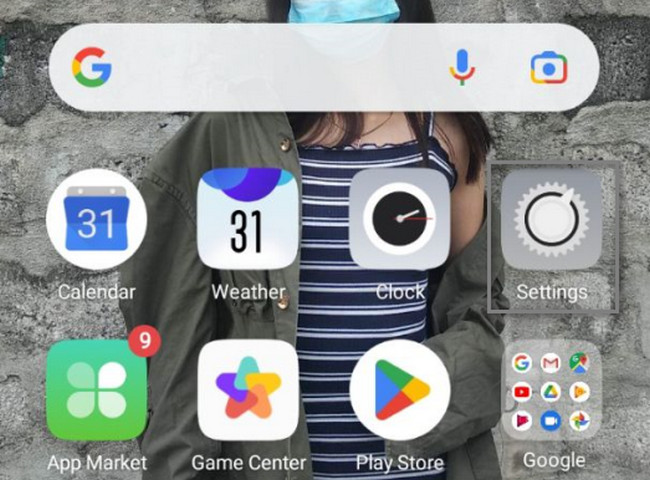
步驟 2在所有選擇或選項中,找到 智能便捷 圖標。 在這種情況下,您會發現 截圖 裡面的工具。 您只需要根據自己的喜好自定義內置工具。
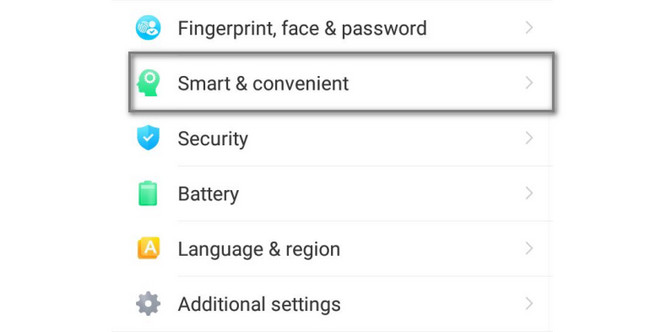
步驟 3裡面的 智能便捷 部分,您會在 Android 手機上找到許多命令。 選擇 手勢和動作 圖標以查看在屏幕上截取屏幕截圖時可用的手勢。
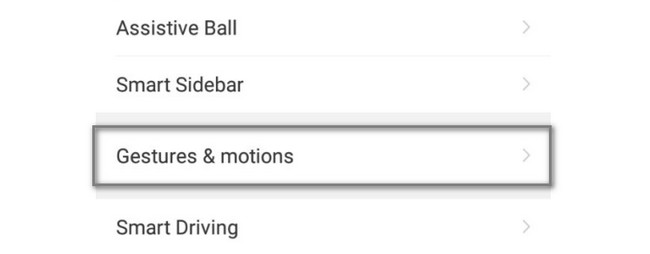
步驟 4找到 其他 設置部分。 在它的底部,你會看到 三指截圖 選項。 要激活它,請向右滑動 滑桿 訪問屏幕截圖工具。 激活過程完成後,轉到您要在 Android 手機上拍攝快照的屏幕。 之後,三指向下滑動,設備將對您的設備屏幕進行快速截圖。 除此之外,它會自動將圖像保存在您手機的相冊中。
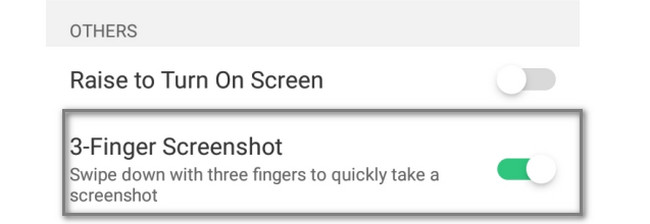
如果您覺得上述方法很複雜,還有另一種方法可以截取您的 Android 手機。 您可以使用 FoneLab 屏幕錄像機。 繼續往下看,繼續閱讀文章。
第 2 部分。如何使用 FoneLab 屏幕錄像機在 Android 上截取屏幕截圖
非常有趣的是,您將使用此屏幕錄像機工具來截取您的 Android 屏幕。 你不必懷疑 FoneLab屏幕錄像機. 此屏幕錄像機將幫助您截取屏幕截圖並 在 Android 手機上錄製屏幕 迅速地。 這個工具的好處是它可以在屏幕截圖過程後拍攝高質量的圖像。 它不會破壞原始圖片或圖像屏幕的質量。 除此之外,它還支持 Windows、macOS、Android 和 iPhone 操作系統。 對於像您這樣的初學者來說,這個工具並不復雜。 它的功能是可訪問的,因為它們有標籤和名稱。 你想學習如何使用它嗎? 繼續。
FoneLab屏幕錄像機使您可以在Windows / Mac上捕獲視頻,音頻,在線教程等,並且可以輕鬆自定義大小,編輯視頻或音頻等。
- 在Windows / Mac上錄製視頻,音頻,網絡攝像頭並拍攝屏幕截圖。
- 保存前預覽數據。
- 它是安全且易於使用的。
步驟 1通過單擊下載 FoneLab 屏幕錄像機 免費下載 按鈕。 在主界面,點擊 文件 在您的計算機上下載的軟件。 之後,根據您的喜好設置工具。 完成設置後,您必須立即安裝軟件。 在計算機上下載軟件的所有過程後立即運行它。
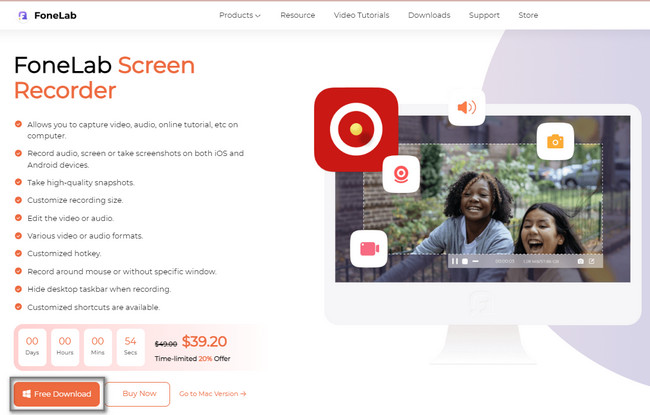
步驟 2在工具的右側,單擊 電話 圖標。 在這種情況下,您將看到與在計算機上鏡像手機相關的功能。 該軟件將要求您選擇要使用的操作系統。 點擊 安卓錄音機 選擇之間。
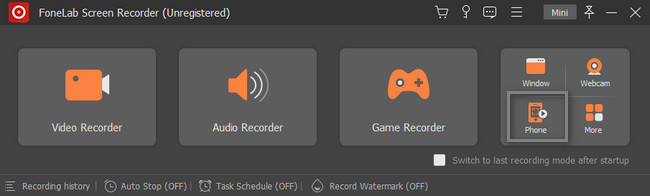
步驟 3將手機連接到與計算機相同的 WLAN 和 IP 地址。 選擇您想要連接手機的方式。 下載 FoneLab 鏡子 從您的 Android 手機訪問。 您可以通過檢測、PIN 碼或 QR 碼連接它。 之後,點擊 讓 按鈕授予軟件訪問您的 Android 手機的權限。
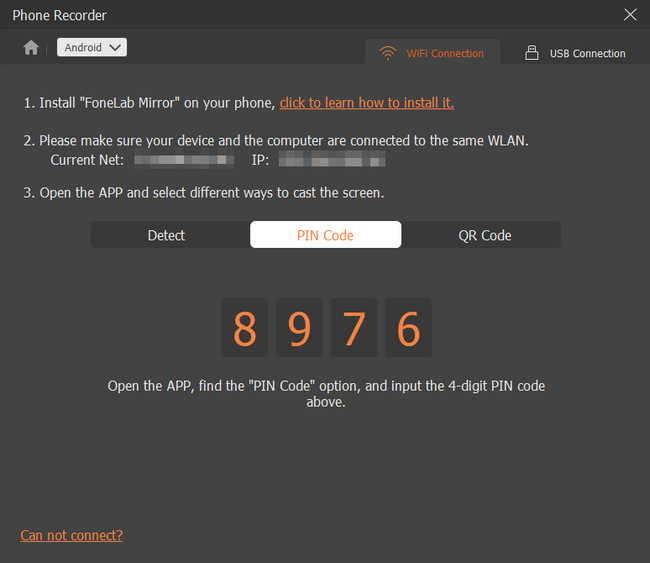
步驟 4您會看到計算機鏡像了您的 Android 手機。 轉到要截屏的手機屏幕。 之後,單擊 快照 主界面底部的圖標。 該軟件將立即截取屏幕截圖。 之後,設備將立即保存圖像。 您只能將其放在計算機的一個文件夾中。
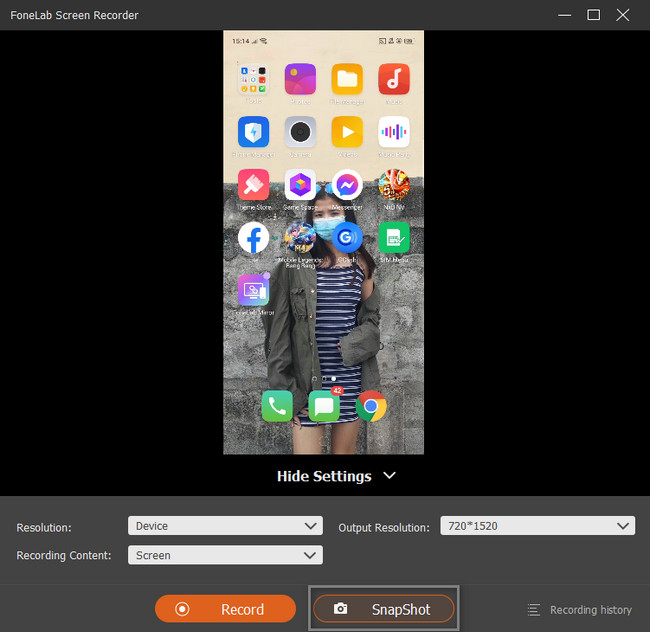
FoneLab屏幕錄像機使您可以在Windows / Mac上捕獲視頻,音頻,在線教程等,並且可以輕鬆自定義大小,編輯視頻或音頻等。
- 在Windows / Mac上錄製視頻,音頻,網絡攝像頭並拍攝屏幕截圖。
- 保存前預覽數據。
- 它是安全且易於使用的。
第 3 部分。有關屏幕截圖存儲在 Android 上的常見問題解答
1、三星開啟截圖的快捷方式是什麼?
這一次,大多數手機都讓用戶使用手勢來發出命令。 要截屏三星,您需要先激活它。 找到 設定 手機上的圖標。 之後,去 高級功能 按鈕。 你必須看到 動作和手勢,然後啟用或激活 輕掃即可捕捉. 在這種情況下,您只需滑動手掌即可進行屏幕截圖。
2. 如何在 iPhone 上截取屏幕截圖?
如果您的 iPhone 沒有主屏幕按鈕,您必須按下 側 和 調高音量 按鈕,然後鬆開。 在這種情況下,iPhone 將截取屏幕。 另一方面,如果 iPhone 設備有 首頁 按鈕,按下 首頁 和 側 同時按下按鈕,然後鬆開。
3.如何在Android上檢索屏幕截圖?
找到 相簿 在你的安卓手機上。 之後,您將在手機上看到所有照片。 在它的底部,找到 相冊 並選擇它們。 在主界面的最底部向下滾動,然後選擇 最近刪除 專輯。 選擇要檢索的照片。 點擊 恢復 按鈕來恢復它們。 如果找不到,請嘗試 Android數據恢復 在計算機上掃描並從 Android 恢復已刪除的圖像。
FoneLab屏幕錄像機 是截屏您使用的任何手機的領先工具。 您不會很難找到 Android 屏幕截圖保存位置,因為該軟件會向您顯示它們的位置。 不要猶豫,立即將其下載到您的計算機上。 享受使用這個工具吧!
FoneLab屏幕錄像機使您可以在Windows / Mac上捕獲視頻,音頻,在線教程等,並且可以輕鬆自定義大小,編輯視頻或音頻等。
- 在Windows / Mac上錄製視頻,音頻,網絡攝像頭並拍攝屏幕截圖。
- 保存前預覽數據。
- 它是安全且易於使用的。
